Cómo encontrar, descargar y eliminar el historial de llamadas de Google Duo
Google Duo se está convirtiendo gradualmente en la aplicación de videollamadas favorita de todos, especialmente en teléfonos Android. Cada día que pasa, nuevos usuarios se suman a la aplicación y ha alcanza los mil millones de descargas. ¿Su ser querido también forma parte del lote que se unió a la aplicación Duo? Sería maravilloso, pero solo si pudiera borrar su historial de llamadas recientes con ellos en la aplicación Duo. Hay miradas indiscretas por todas partes, lo sé.
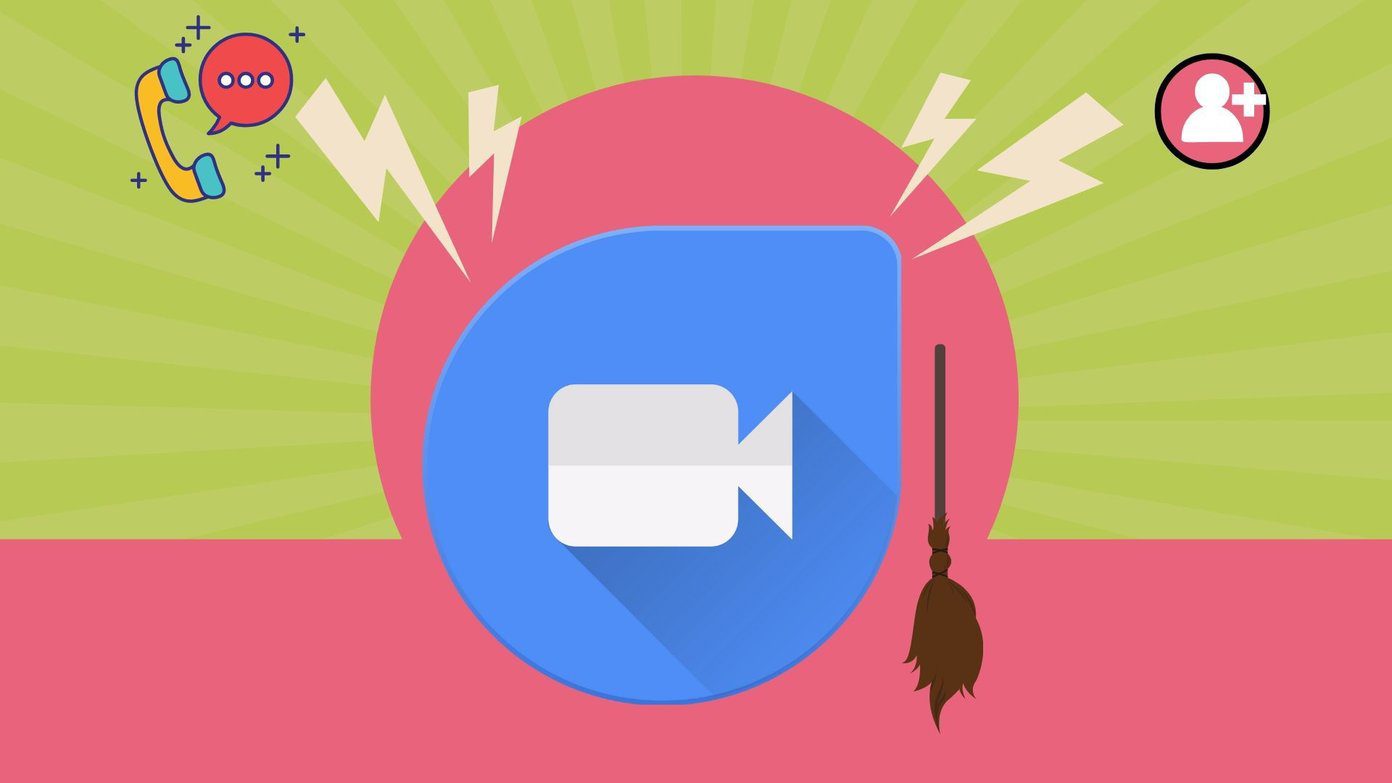
Al principio, puede resultar difícil ver el historial de llamadas de Google Duo en las aplicaciones móviles. En este artículo, aprenderá cómo verificar su historial de llamadas de Duo y también le mostraremos cómo eliminarlo permanentemente de la aplicación y los registros del teléfono. Y, si desea descargar grabaciones de llamadas, también lo mencionamos.
Entonces, ¿por qué esperar? Veamos cómo verificar y eliminar el registro de llamadas de Google Duo en Android, iOS y Web.
- Comprobar y exportar el historial de llamadas de Google Duo en Android
- Descargar el registro de llamadas de Google Duo en Android
- Verifique y descargue el historial de llamadas de Google Duo en iPhone
- Descarga el registro de llamadas de Google Duo en iOS
- Verifique y descargue el historial de llamadas de Google Duo desde la web
- Eliminar el historial de llamadas de Google Duo
- Limpiar y empezar de nuevo
Comprobar y exportar el historial de llamadas de Google Duo en Android
Hay tres formas de verificar su historial de llamadas de Google Duo en teléfonos y tabletas con Android.
Método 1: ver el historial completo de llamadas en Duo
Comience abriendo la aplicación Google Duo en su teléfono. En la parte inferior, verá los iconos de perfil de las personas que se han puesto en contacto con usted recientemente. Desliza hacia arriba para ver la lista completa.
Lee También Cómo Crear Un Código QR En 7 Sencillos Pasos
Cómo Crear Un Código QR En 7 Sencillos Pasos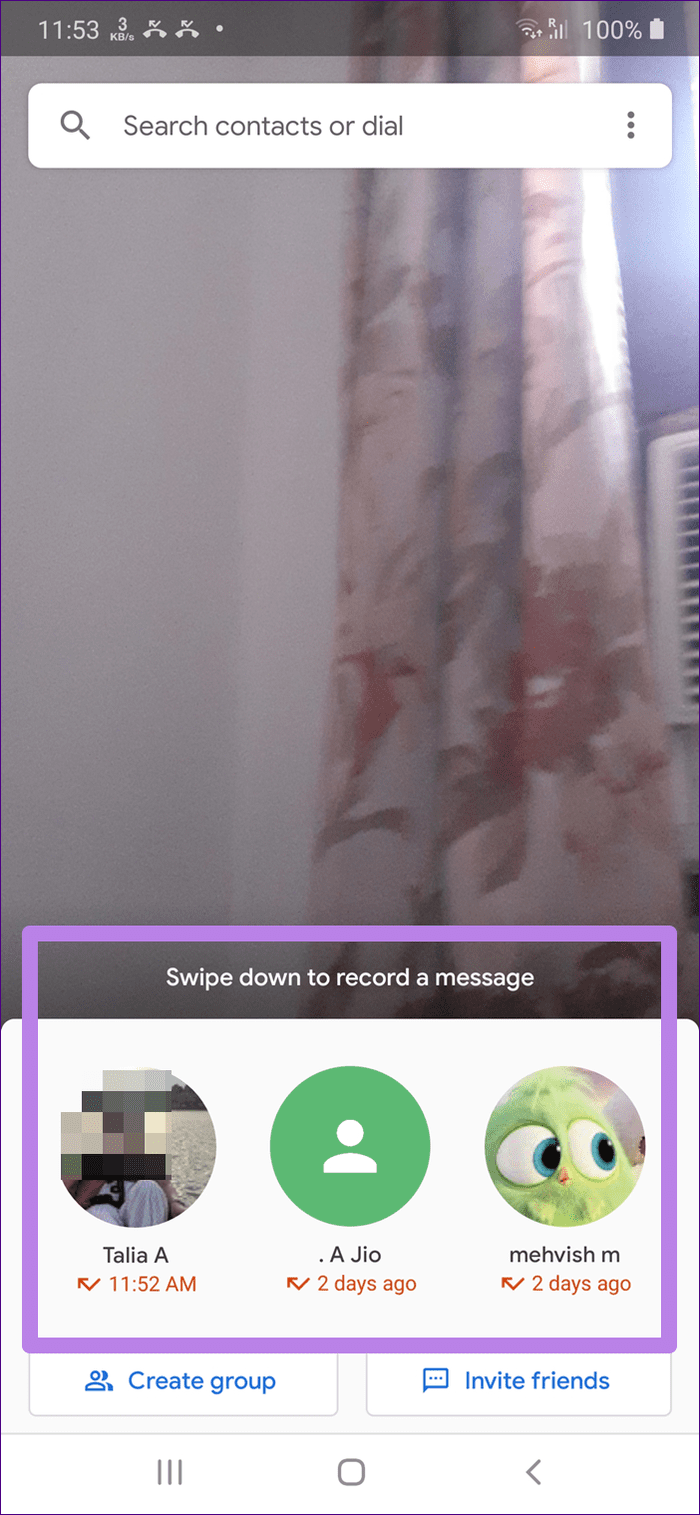
Método 2: ver el historial de llamadas individuales
Para ver el historial de llamadas detallado de un contacto, abra la aplicación Duo. Desliza hacia arriba para ver la lista de contactos. Toque el contacto cuyo historial desea ver.

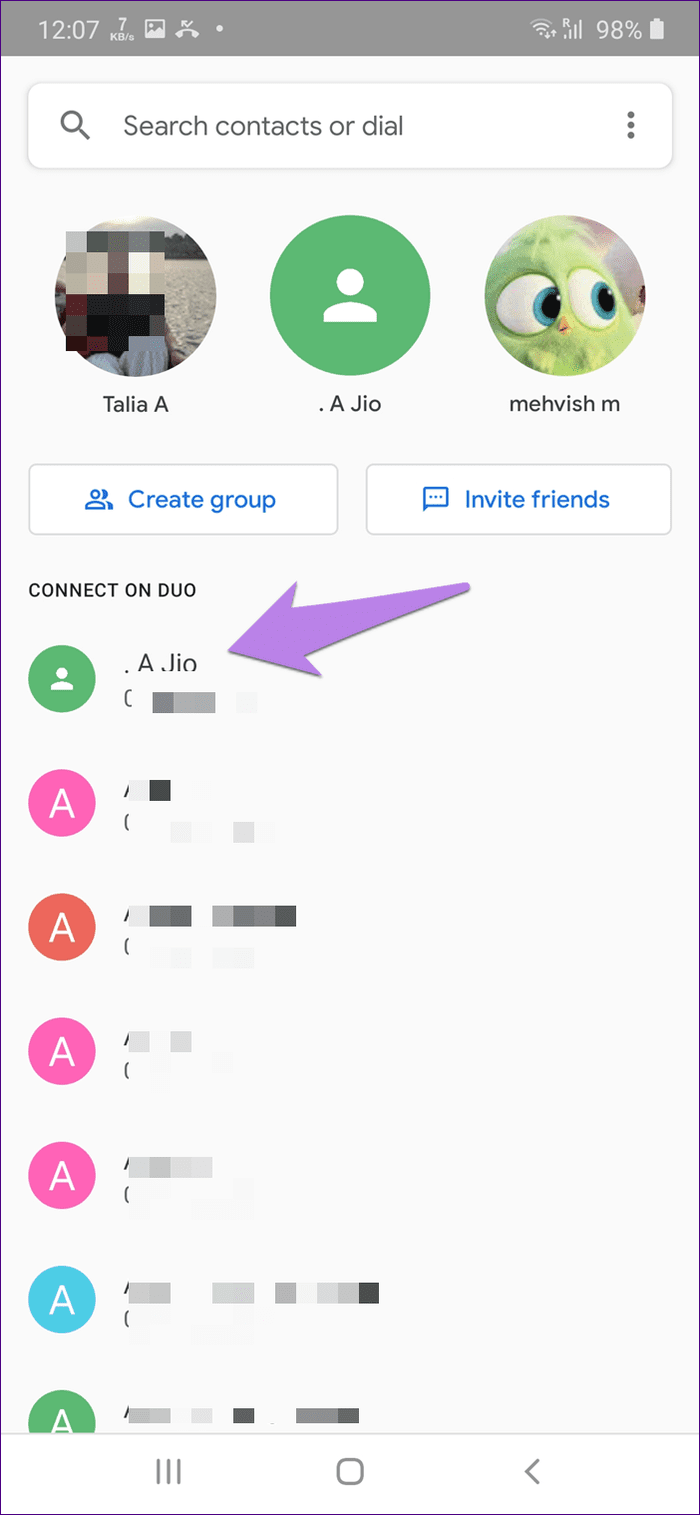
Luego toque el botón Ver historial presente en el extremo derecho de los mensajes.
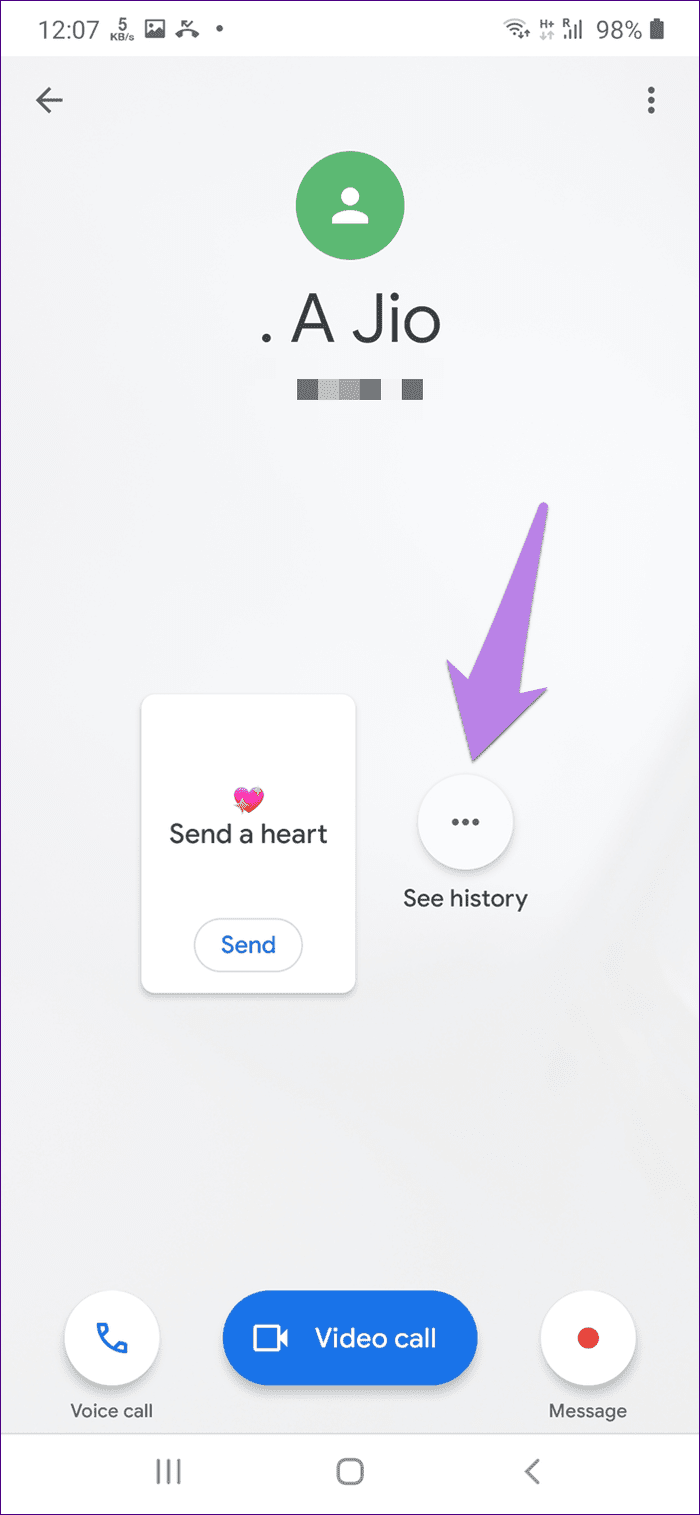
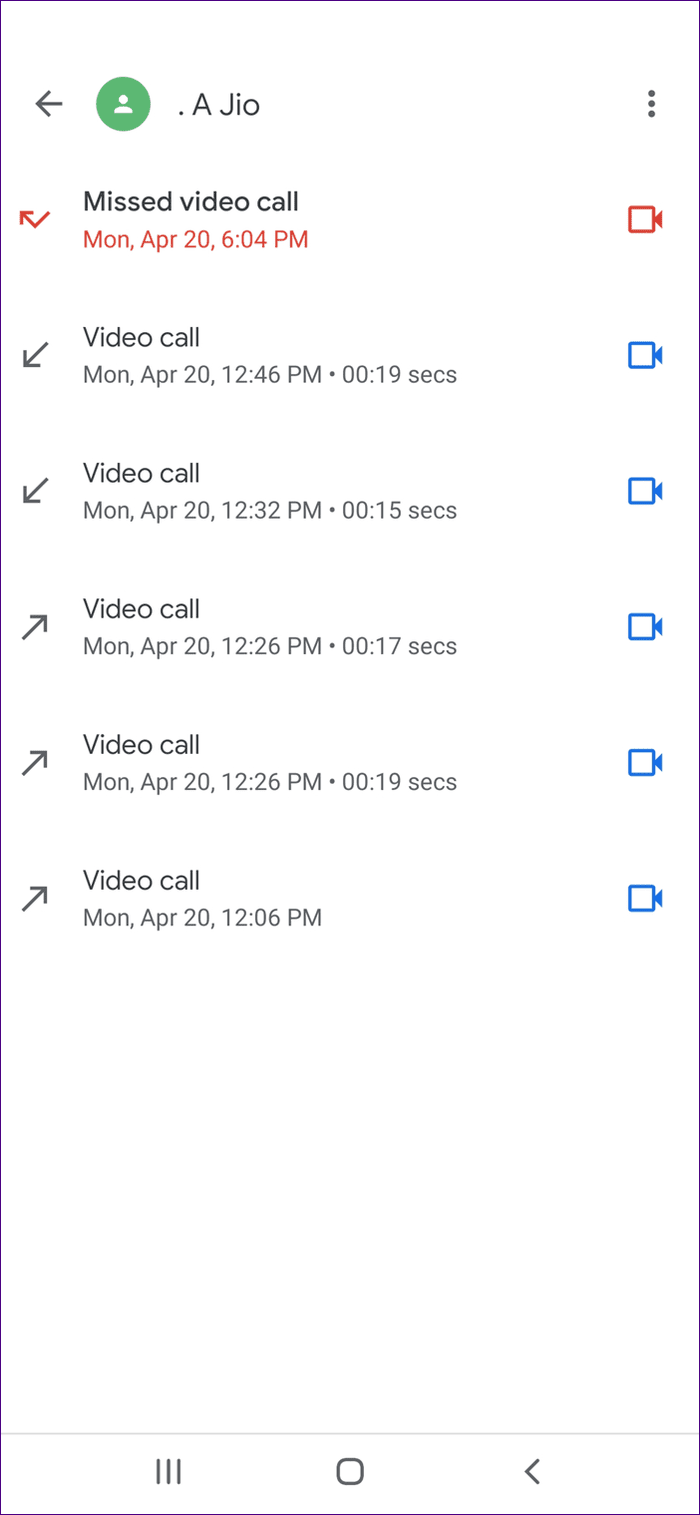
También puede tocar el ícono de tres puntos en la esquina superior derecha. Seleccione Mostrar historial completo.
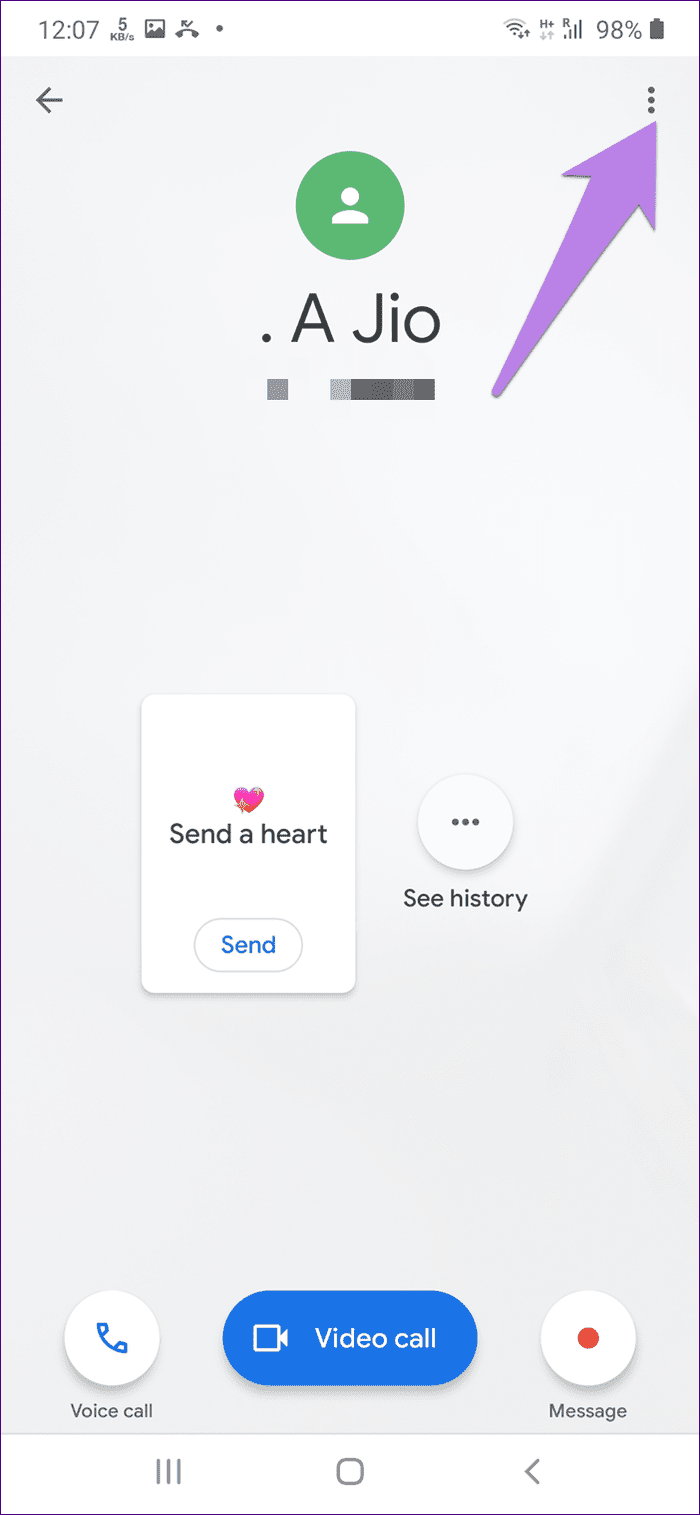

Método 3: Vista previa en la aplicación Teléfono
También puede ver su historial de llamadas de Google Duo en la aplicación Teléfono. Sin embargo, para eso debe otorgar permiso en la configuración de Duo.

Para hacer esto, abra la aplicación Duo y toque el ícono de tres puntos en la parte superior. Seleccione Configuración.
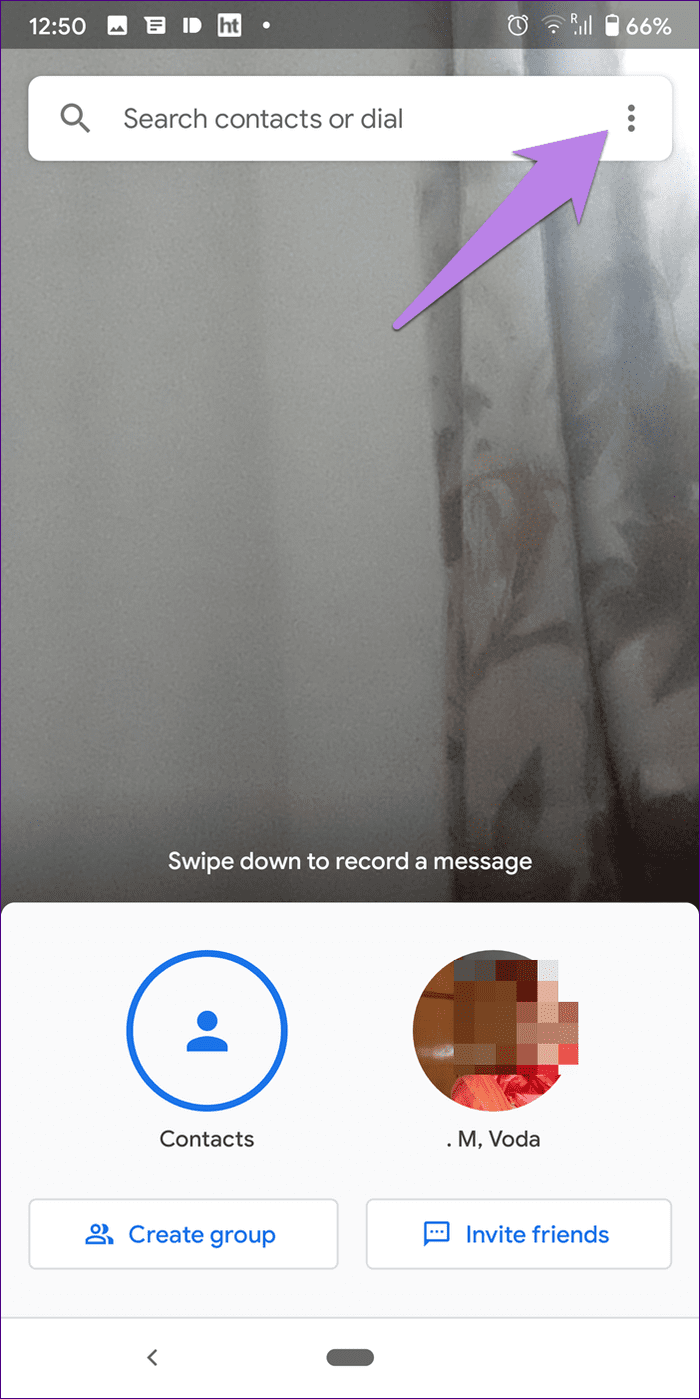
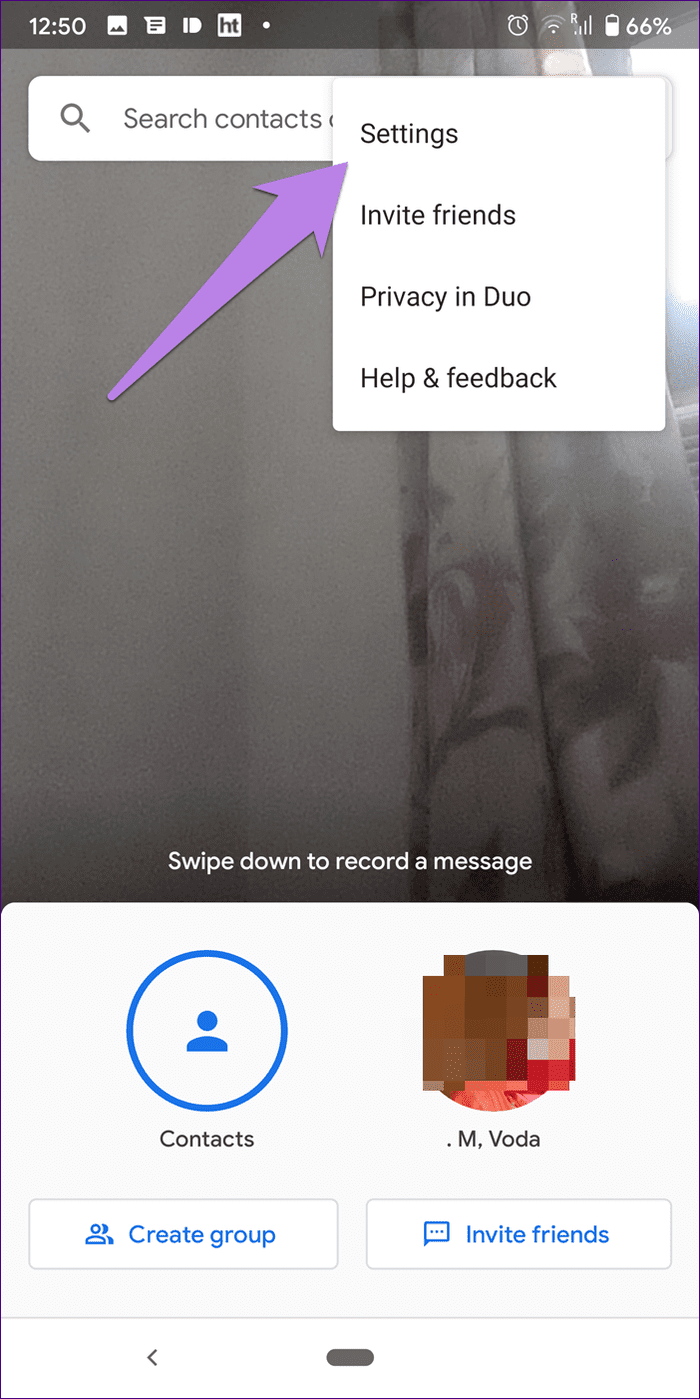
Presiona Configuración de llamadas. Luego toque Agregar llamadas de Duo al historial de llamadas del dispositivo. Presiona Permitir. Después de otorgar el permiso, la configuración desaparecerá de la aplicación.
Lee También No Hay Altavoces Ni Auriculares Conectados: Métodos Para Solucionarlo
No Hay Altavoces Ni Auriculares Conectados: Métodos Para Solucionarlo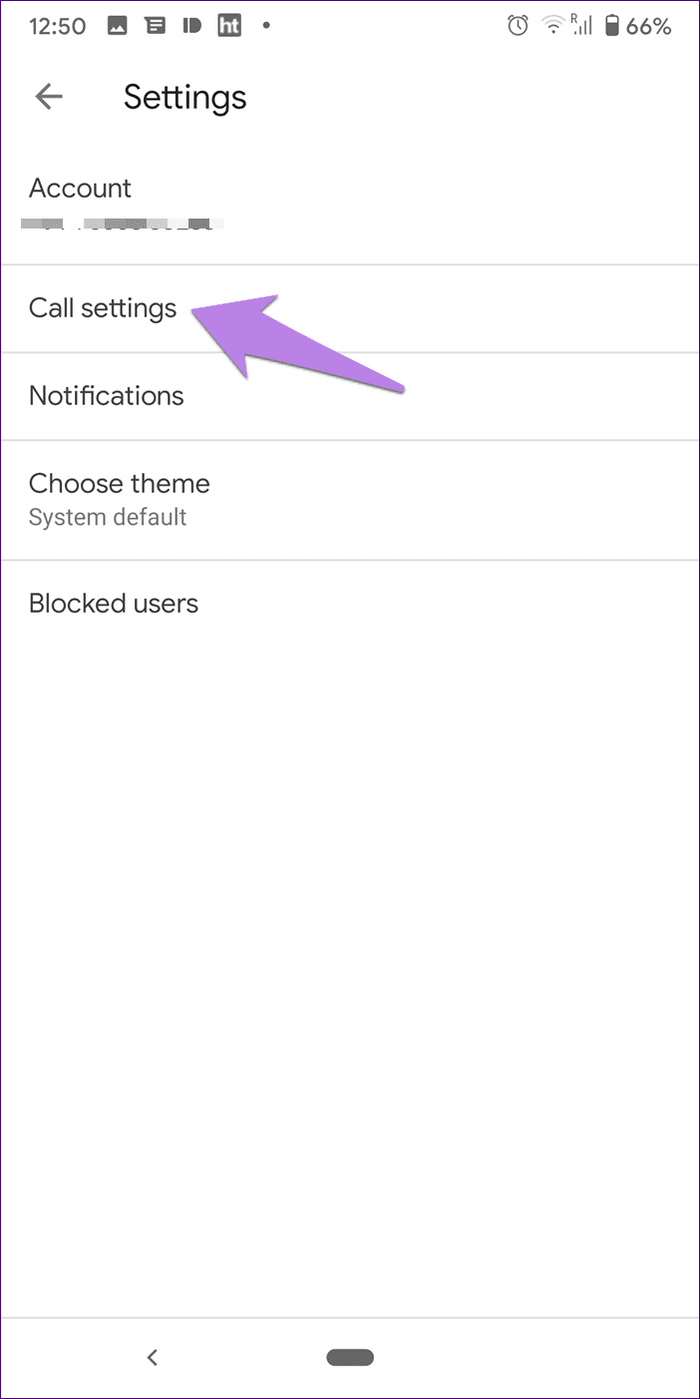
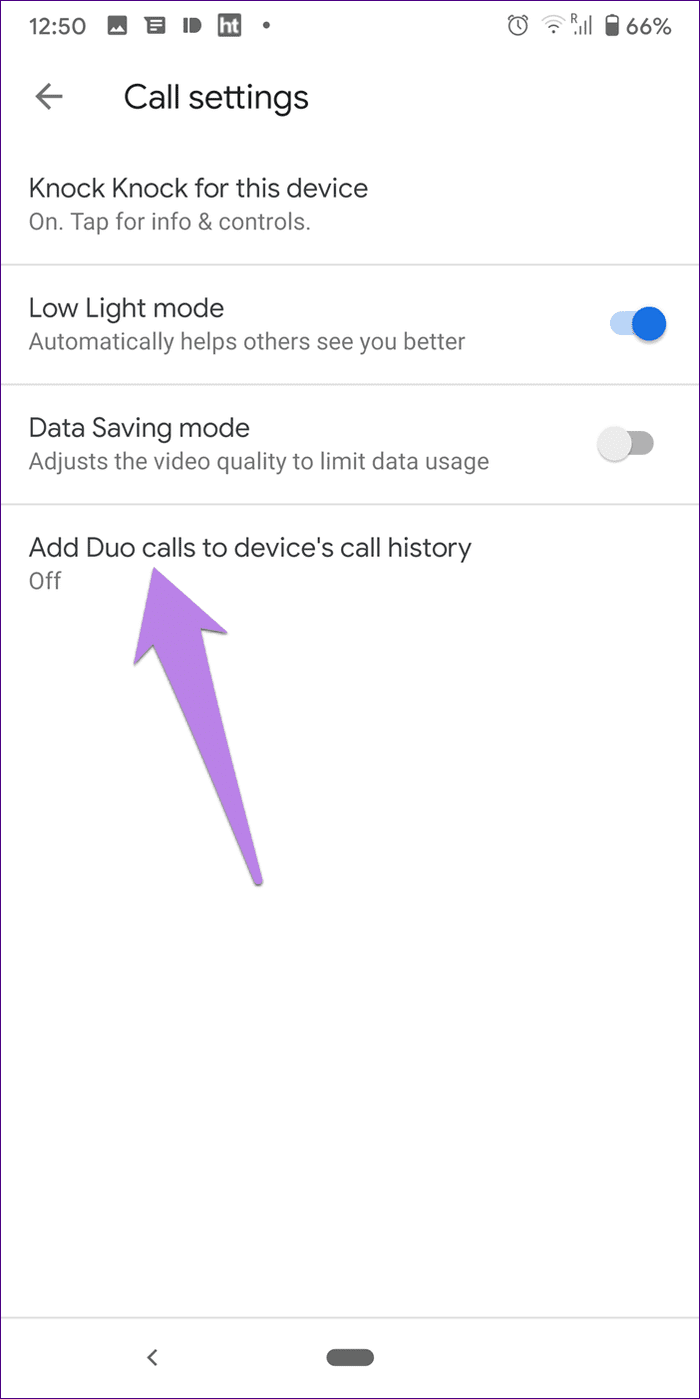
Otorgas permiso de registro de llamadas a la aplicación Duo. Si deshabilita el permiso de registro de llamadas, la configuración volverá a aparecer en la aplicación y el historial de llamadas no aparecerá en la aplicación Teléfono o Marcador en su teléfono o tableta Android.
Desactivar la visualización del historial de llamadas de Duo en la aplicación Teléfono
Para evitar que las llamadas de Duo aparezcan en el historial de llamadas de tu teléfono, sigue estos pasos:
Paso 1: Abra Configuración en su teléfono y vaya a Aplicaciones.
2do paso: En Todas las aplicaciones, toque Duo. Luego toque en Permisos.
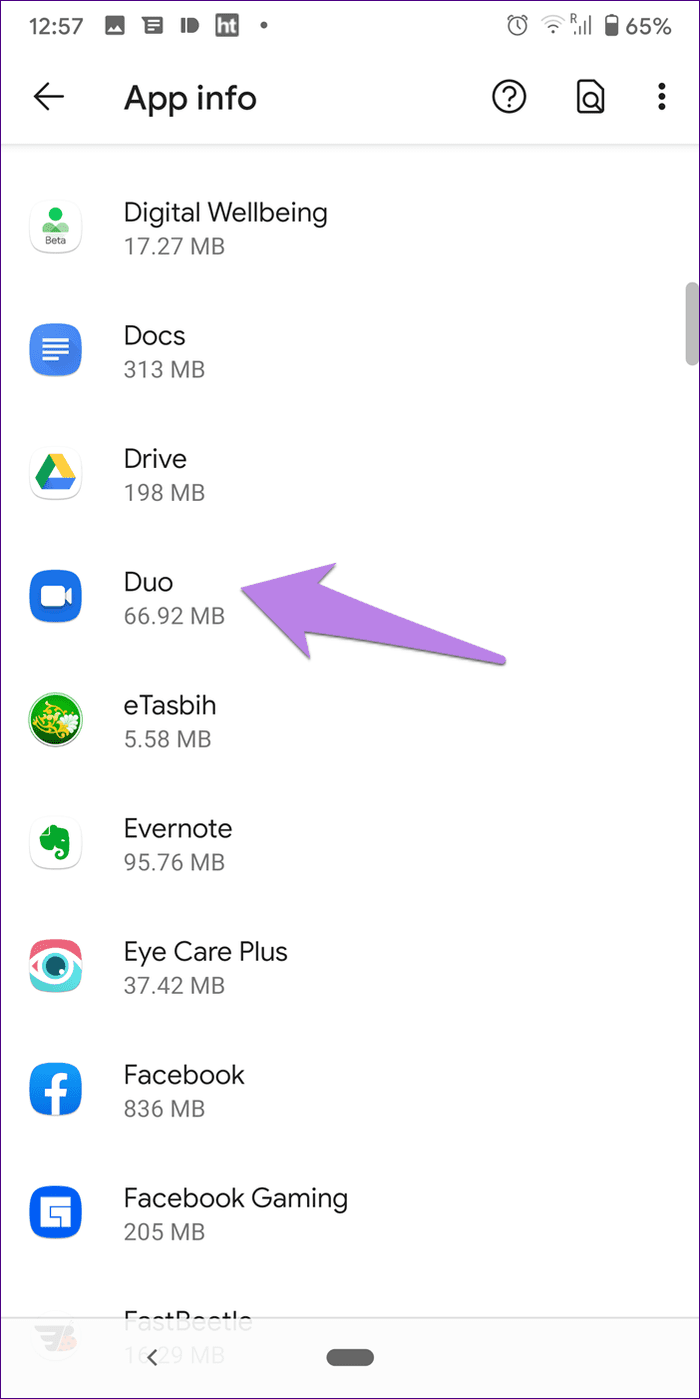
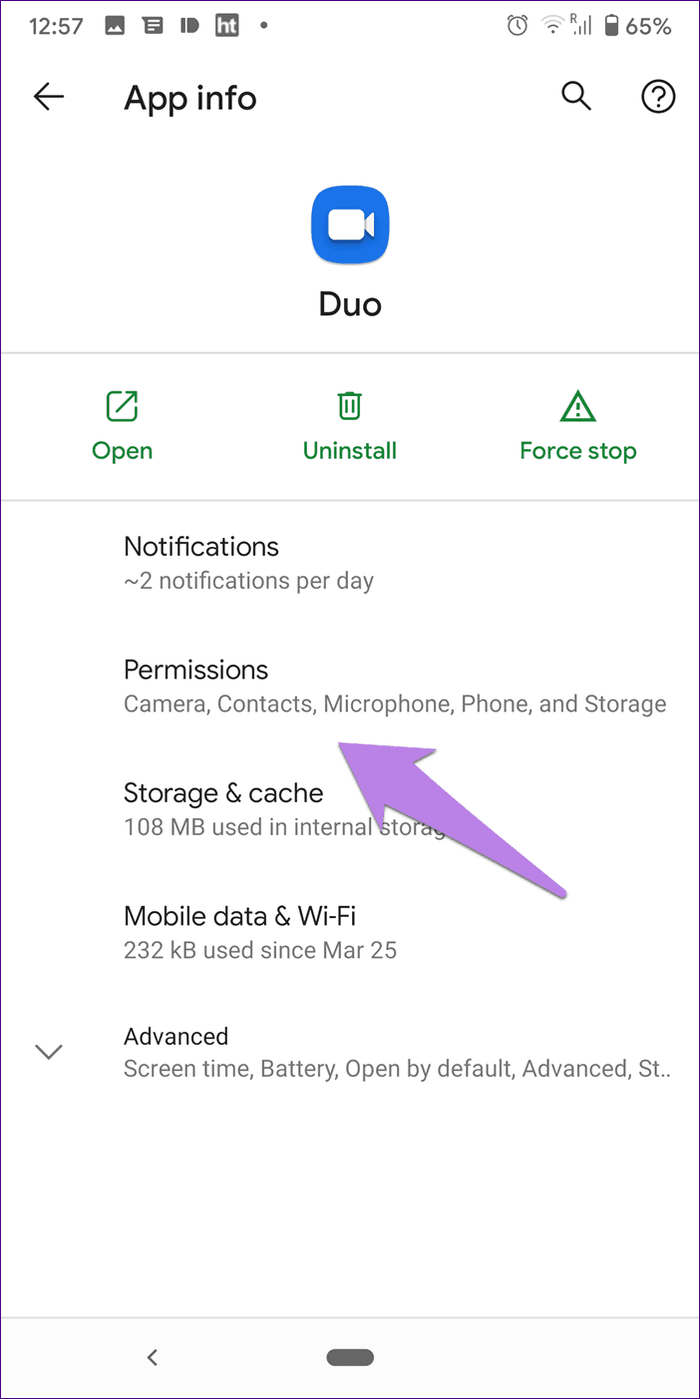
Paso 3: Toque Registros de llamadas y revoque el permiso.
Punto: Si la configuración para ver el historial de llamadas en la aplicación Teléfono no está disponible en la aplicación Duo, otorgue permiso a los registros de llamadas para la misma.
Lee También Cómo Recuperar La Contraseña De Windows 10
Cómo Recuperar La Contraseña De Windows 10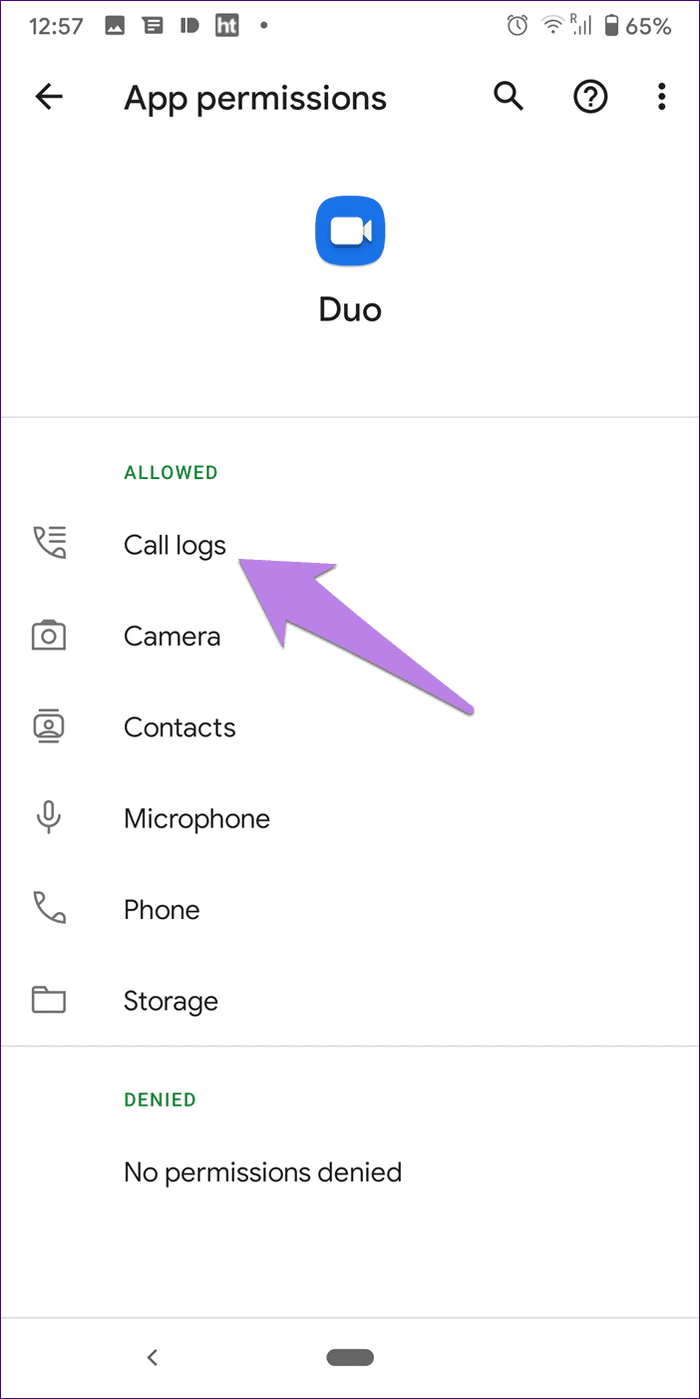
Descargar el registro de llamadas de Google Duo en Android
Estos son los pasos para exportar su historial de llamadas de Duo en Android:
Paso 1: Inicie la aplicación Google Dup y toque el ícono de tres puntos en la parte superior. Toca Ayuda y comentarios.
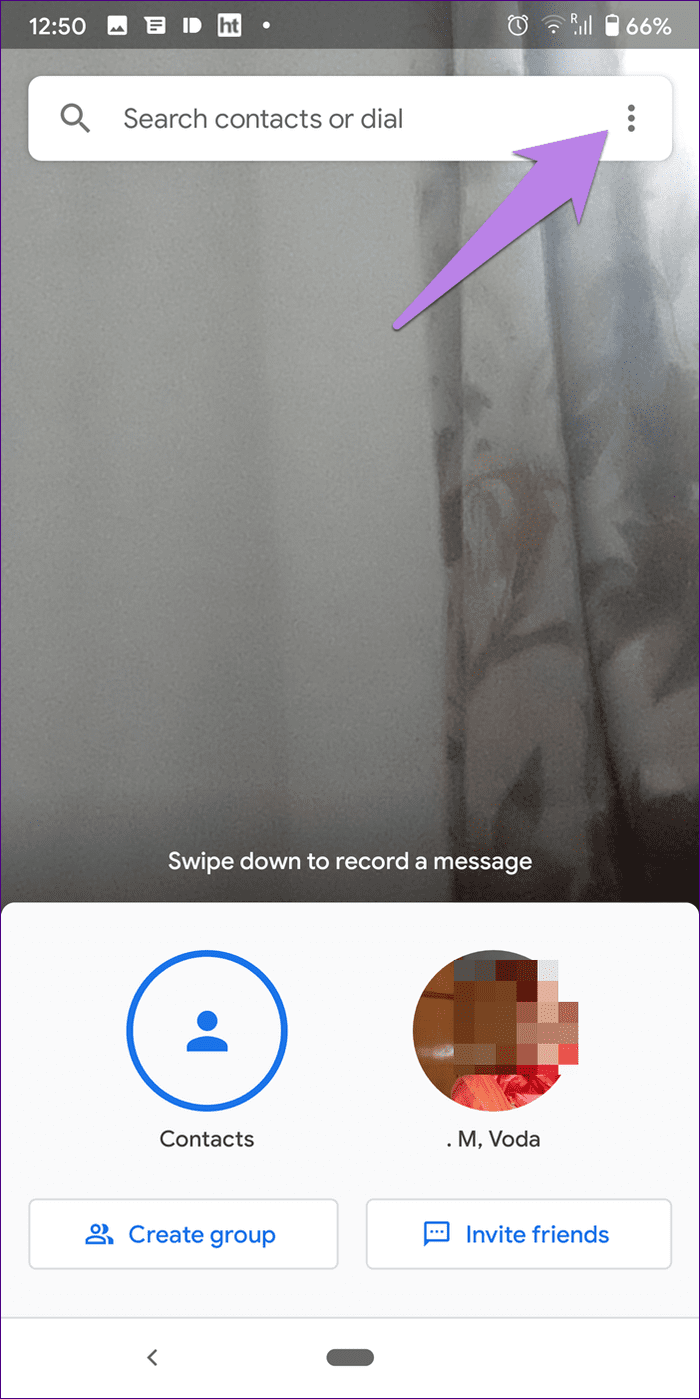
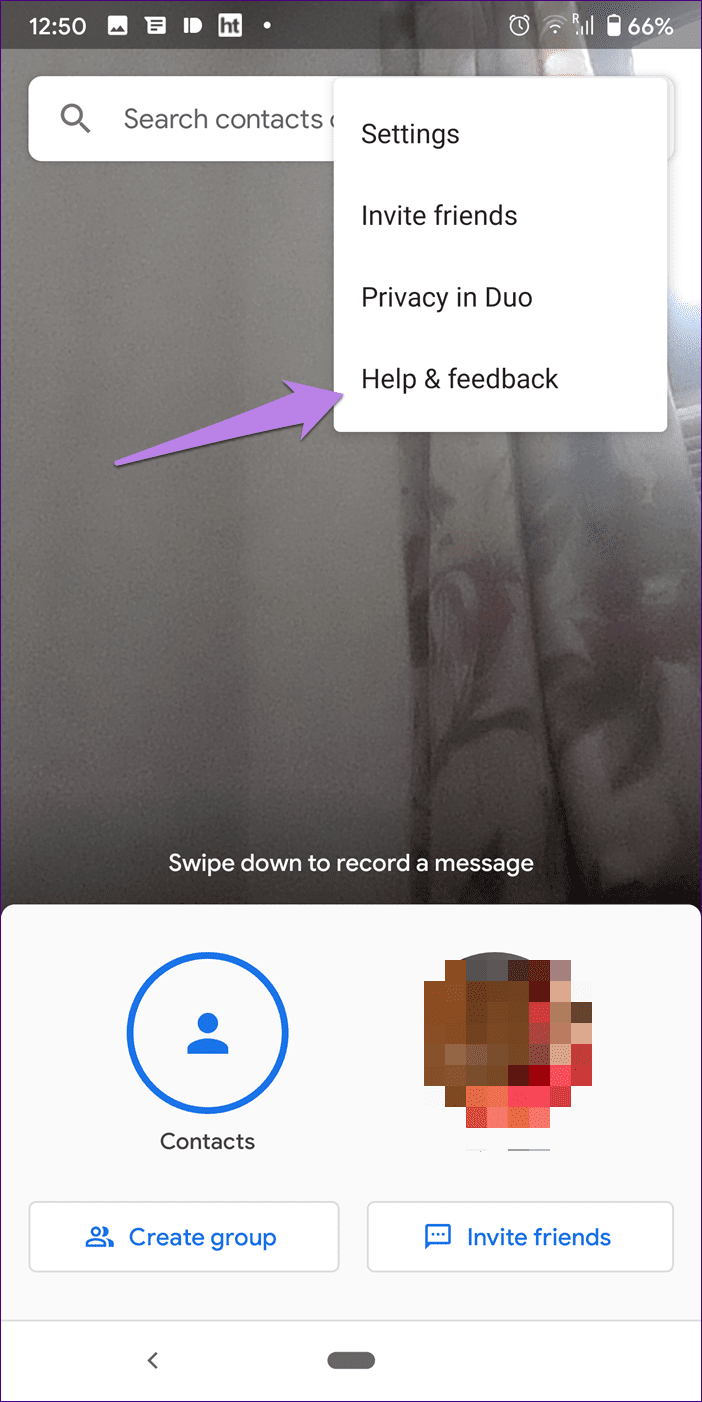
2do paso: Nuevamente, toque el ícono de tres puntos en la parte superior y seleccione Exportar historial de llamadas.
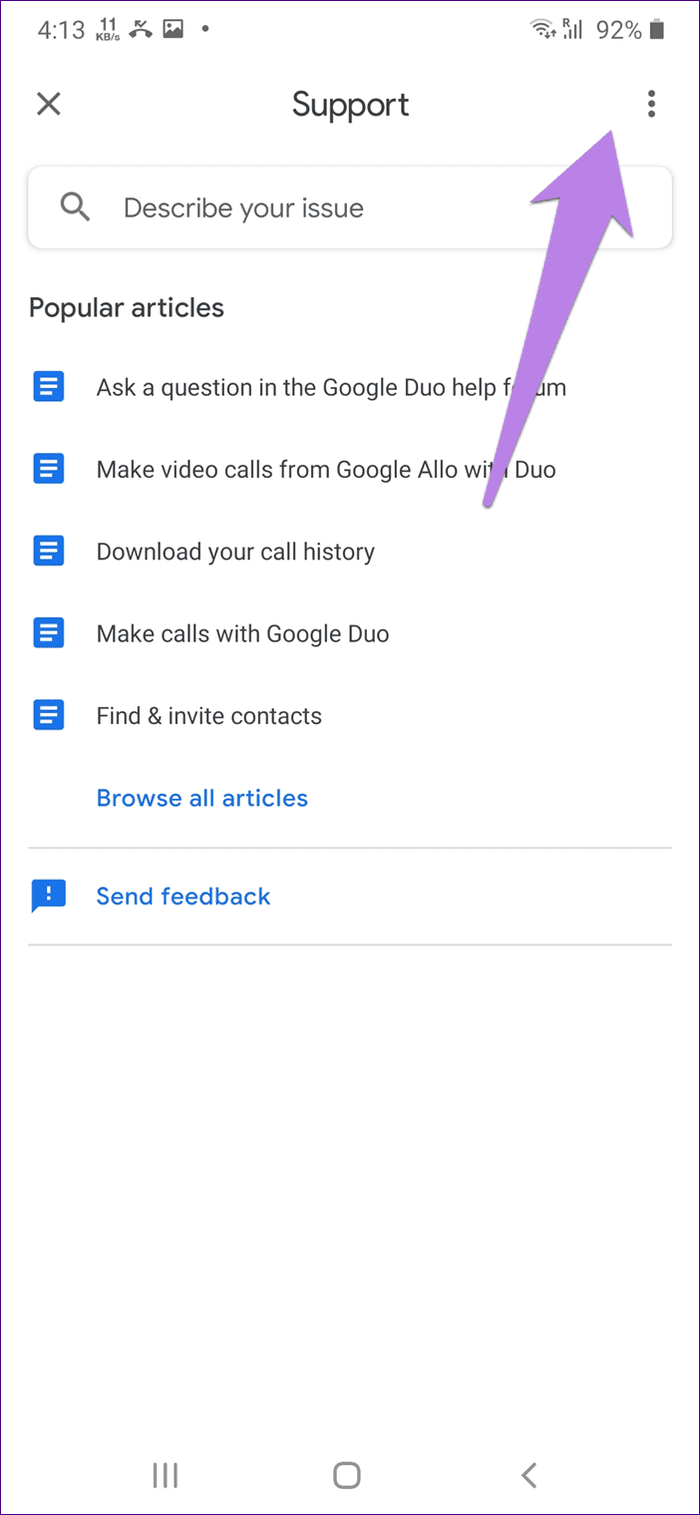
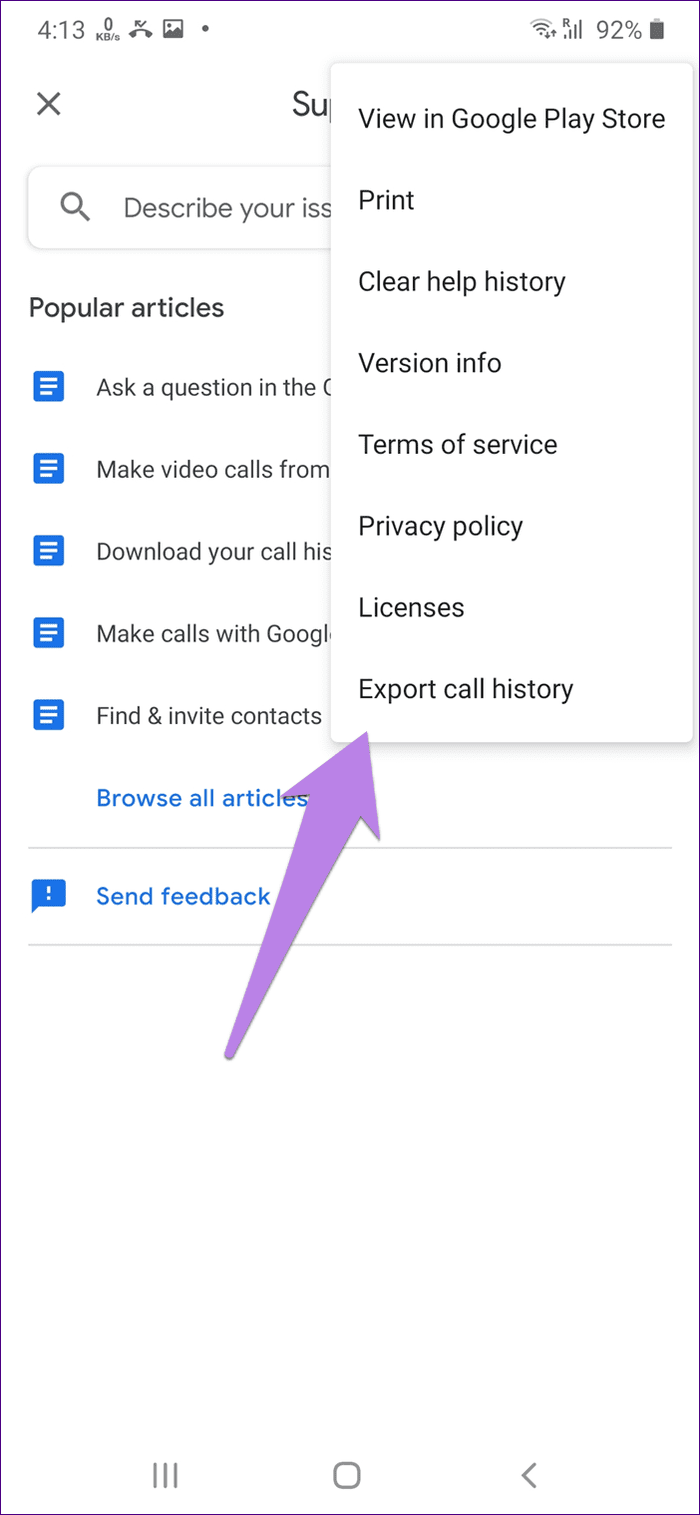
Verifique y descargue el historial de llamadas de Google Duo en iPhone
Hay dos formas de comprobar el historial de llamadas en el iPhone.
Método 1: en la aplicación Duo
Inicie la aplicación Google Duo en su iPhone. Verá las llamadas realizadas o recibidas recientemente en la parte inferior. Desliza hacia arriba para ver una lista detallada.
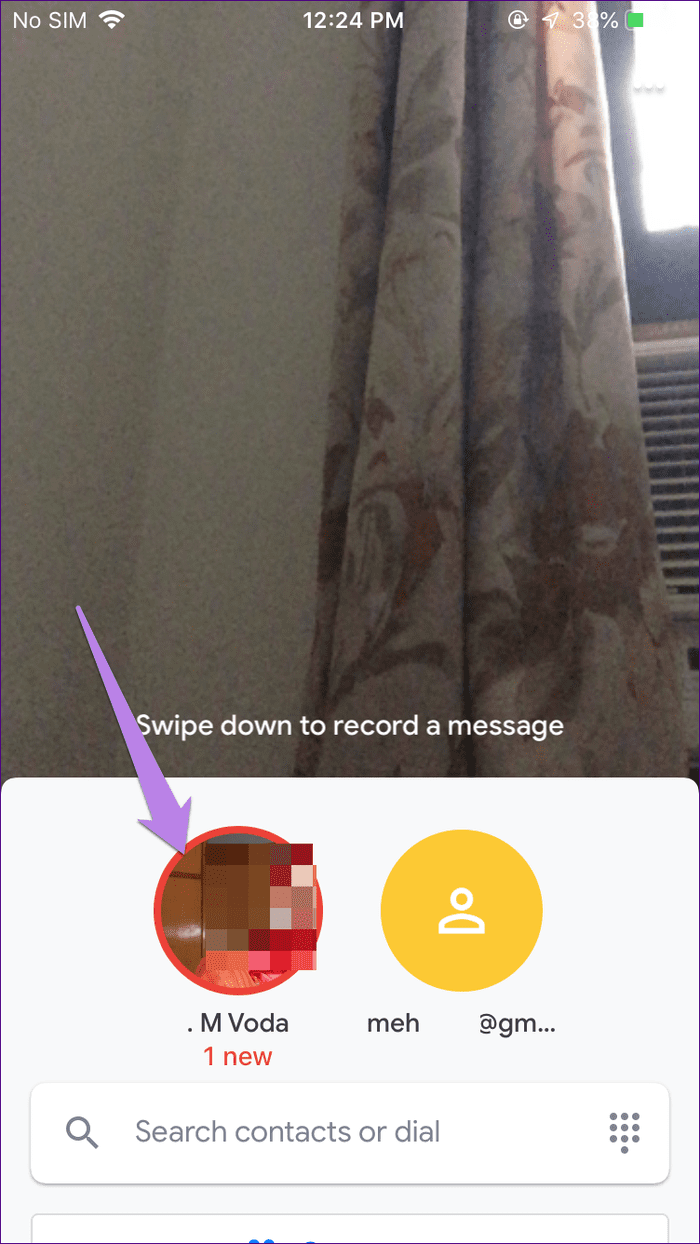
Método 2: desde la aplicación del teléfono
En iOS, Google Duo no muestra un registro de llamadas detallado en la propia aplicación. Debe abrir la aplicación Teléfono en su iPhone para ver el historial de llamadas completo. Las llamadas de Duo se pueden identificar por el texto Google Duo Audio o Google Duo Video en el registro de llamadas.
Lee También SpyHunter 5. Usabilidad, Efectividad Y Confiabilidad
SpyHunter 5. Usabilidad, Efectividad Y Confiabilidad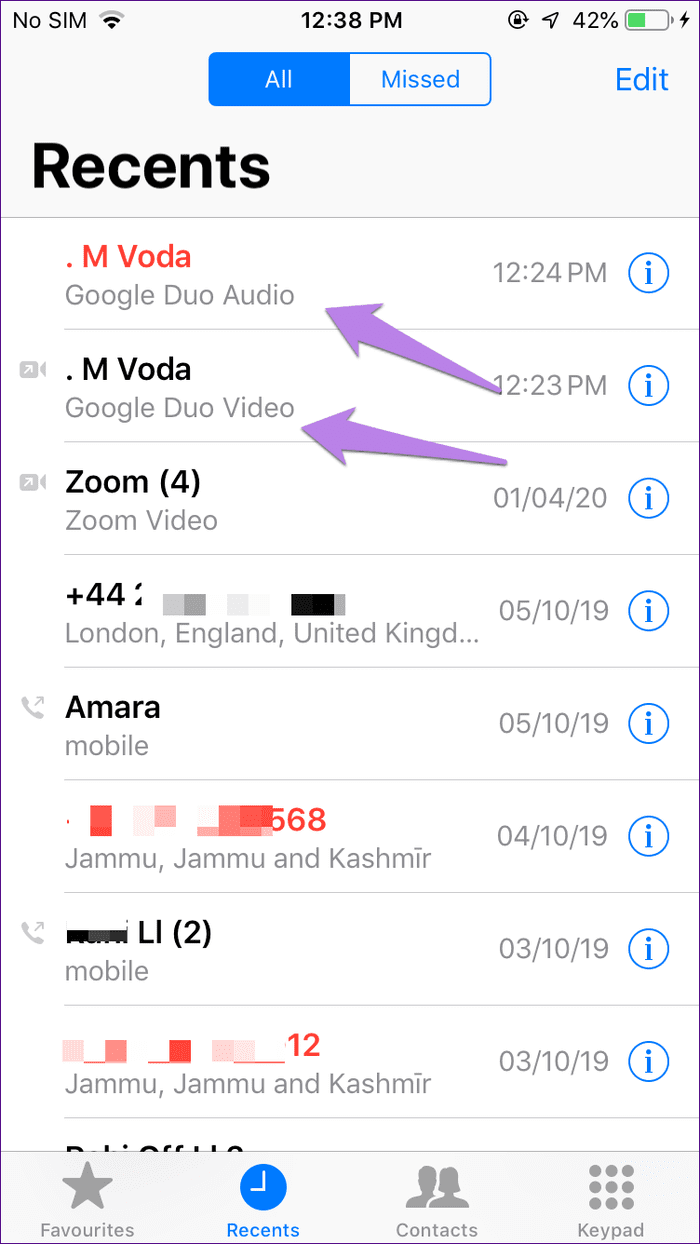
Descarga el registro de llamadas de Google Duo en iOS
Te mostramos cómo descargar grabaciones de llamadas de Duo en iPhone y iPad.
Paso 1: Inicie la aplicación Duo y toque el ícono de tres puntos en la parte superior. Seleccione Configuración.
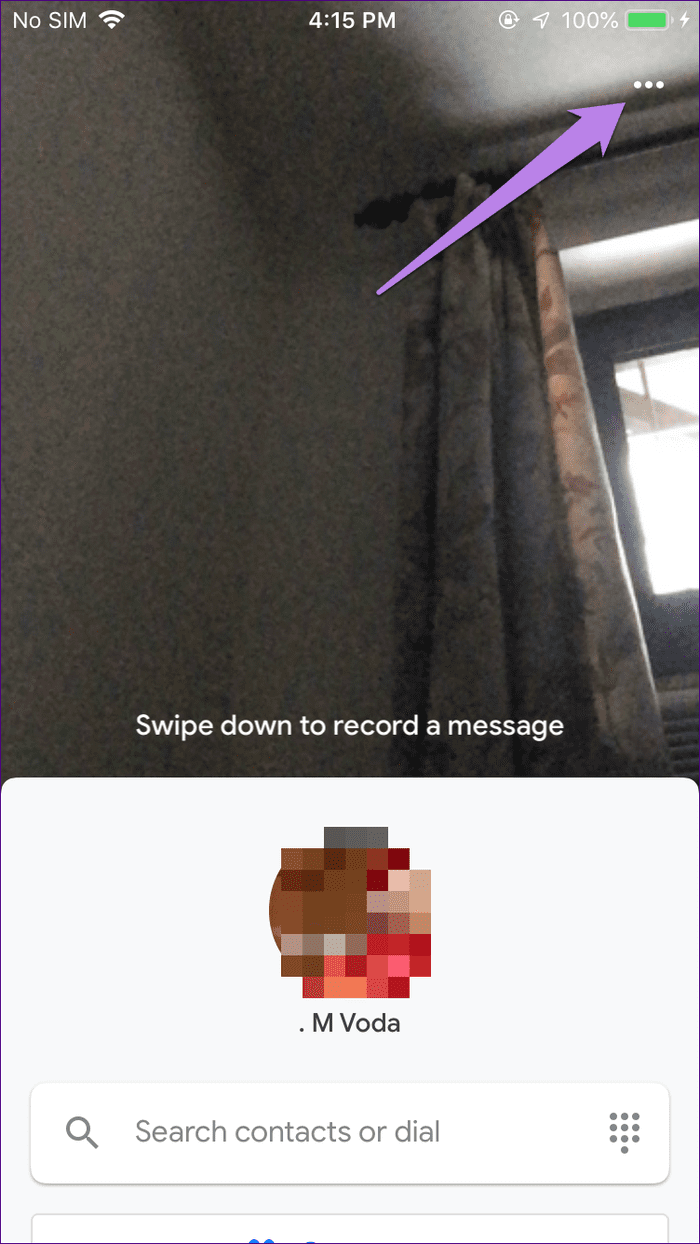
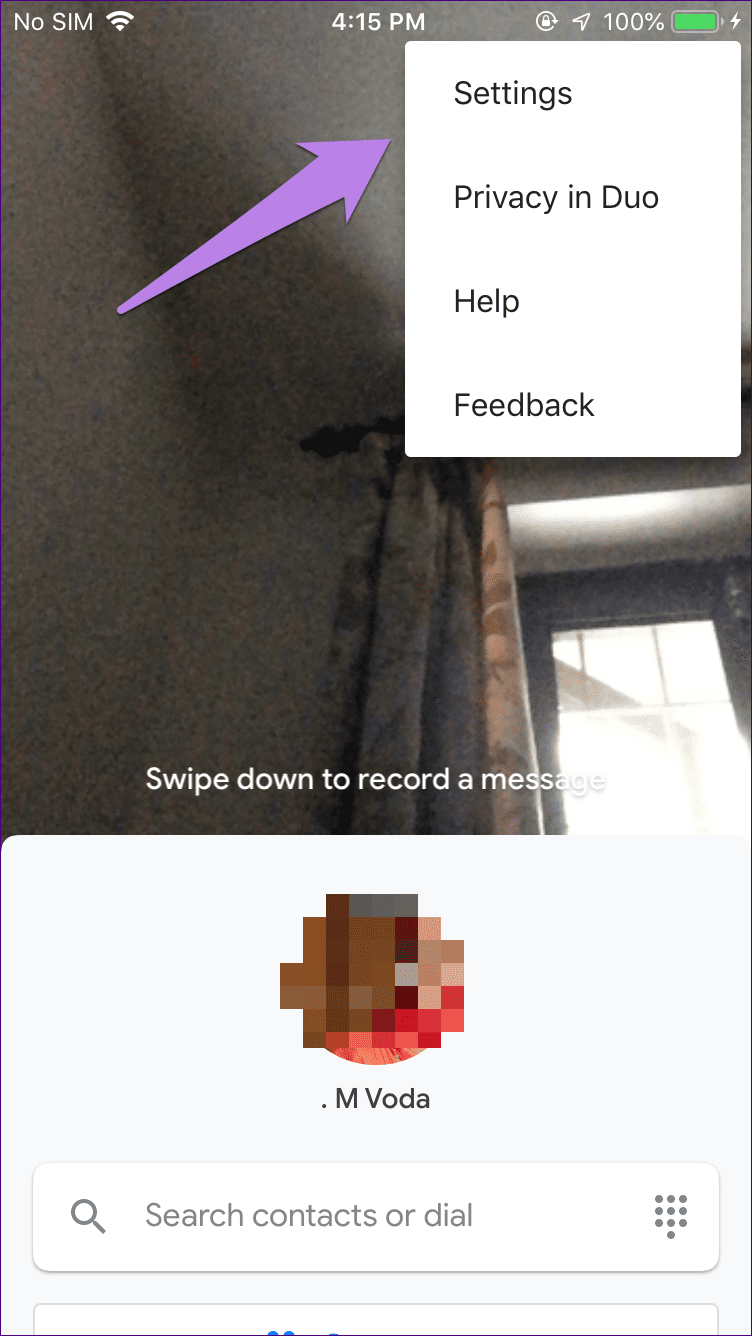
2do paso: Presiona Acerca de, Términos y privacidad. Seleccione Exportar historial de llamadas.
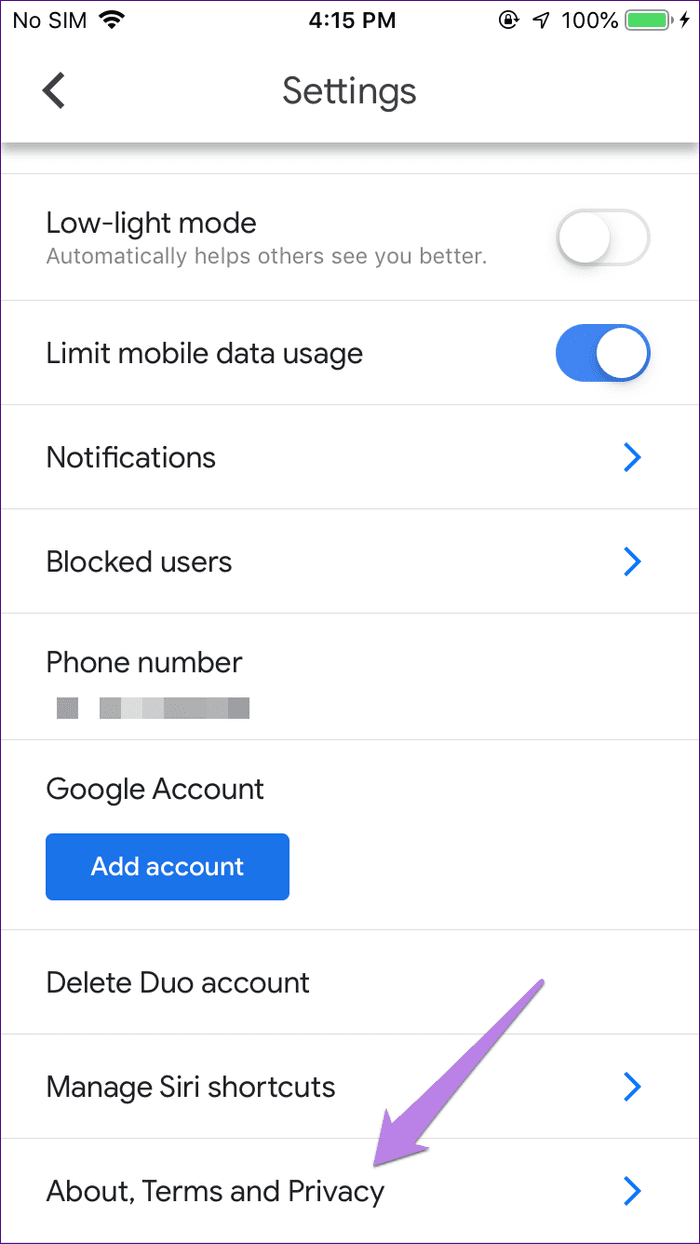
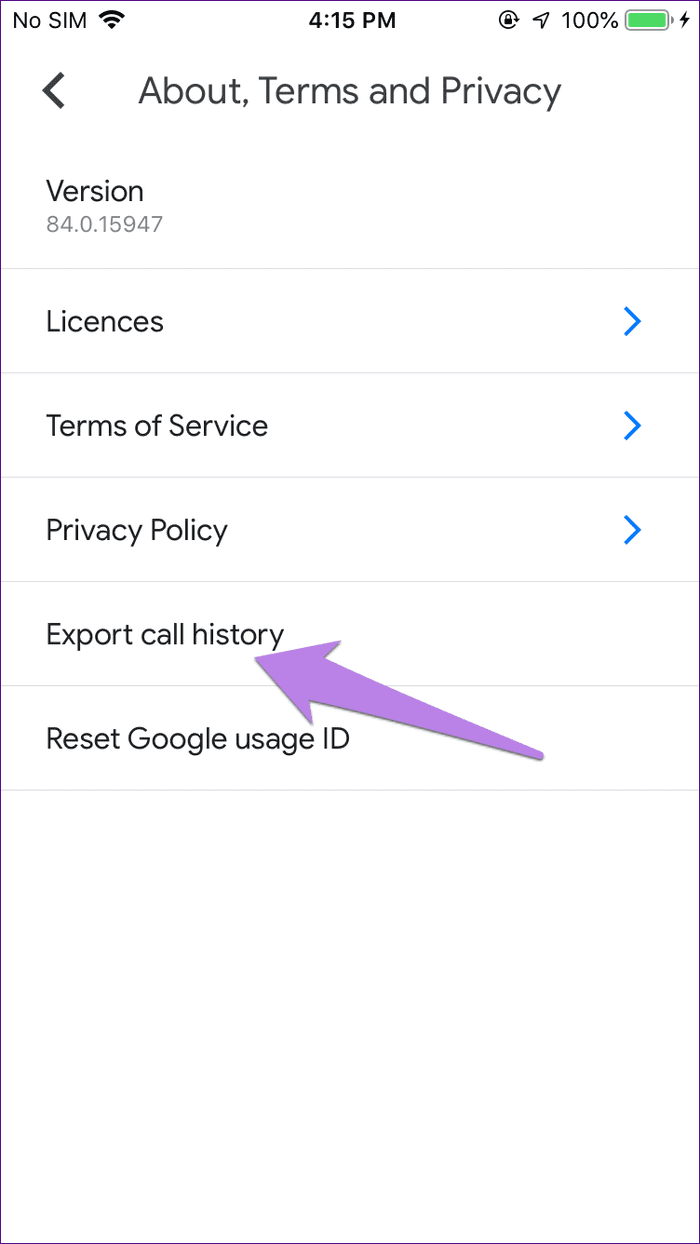
Verifique y descargue el historial de llamadas de Google Duo desde la web
En la versión web de Google Duo, puede encontrar el historial de voz y video directamente en la página de inicio. Sin embargo, solo enumera las llamadas recientes. Detalles como voz, video, llamadas marcadas o recibidas faltan en el historial.
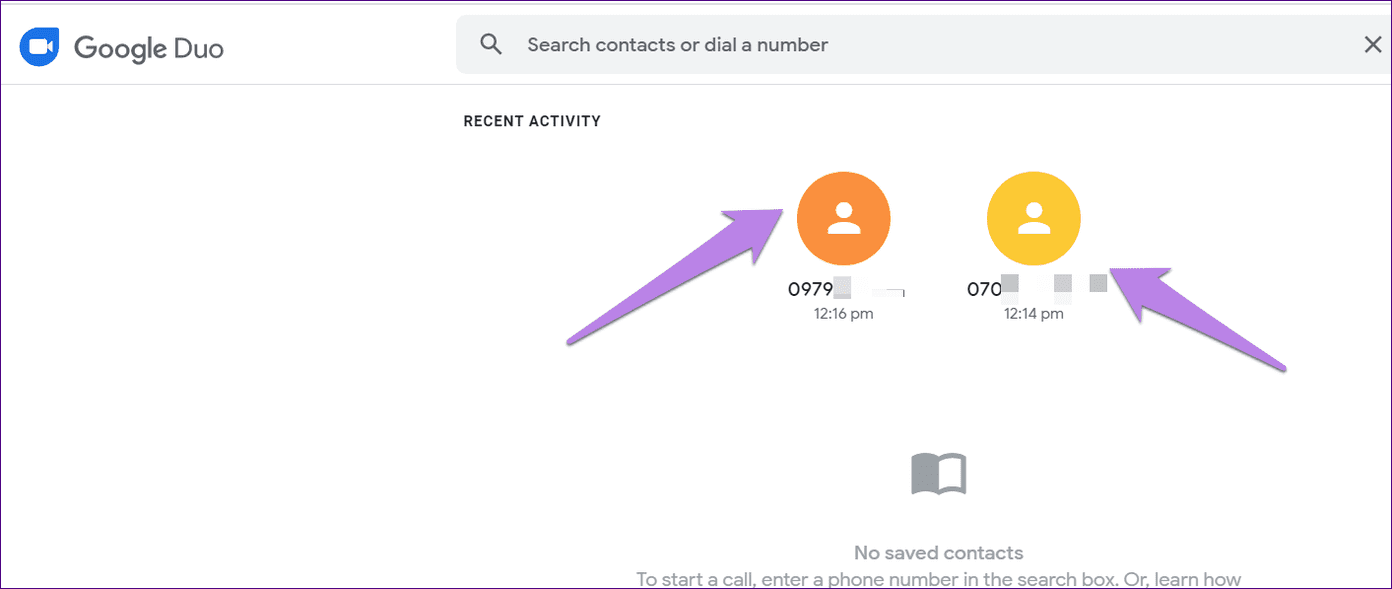
Si quieres verificar esto, tendrás que subir tu registro de llamadas a la web.
Ver el registro de llamadas detallado de Google Duo en la web
Para descargar el historial de llamadas de Duo desde la web, abre duo.google.com. Haga clic en el icono de configuración en la parte más alto.
Lee También Los 7 Mejores AntiMalware Para Windows
Los 7 Mejores AntiMalware Para Windows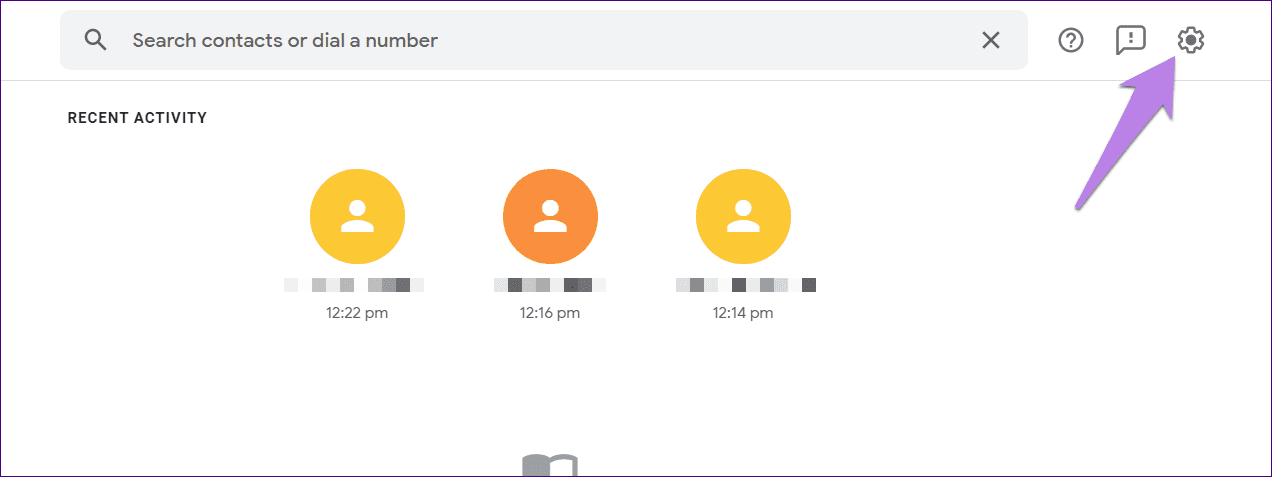
Haz clic en Descargar regalo junto a Registro de llamadas. El registro de llamadas se descarga en formato .csv. Encontrará todos los detalles como la duración de la llamada, la hora, etc.
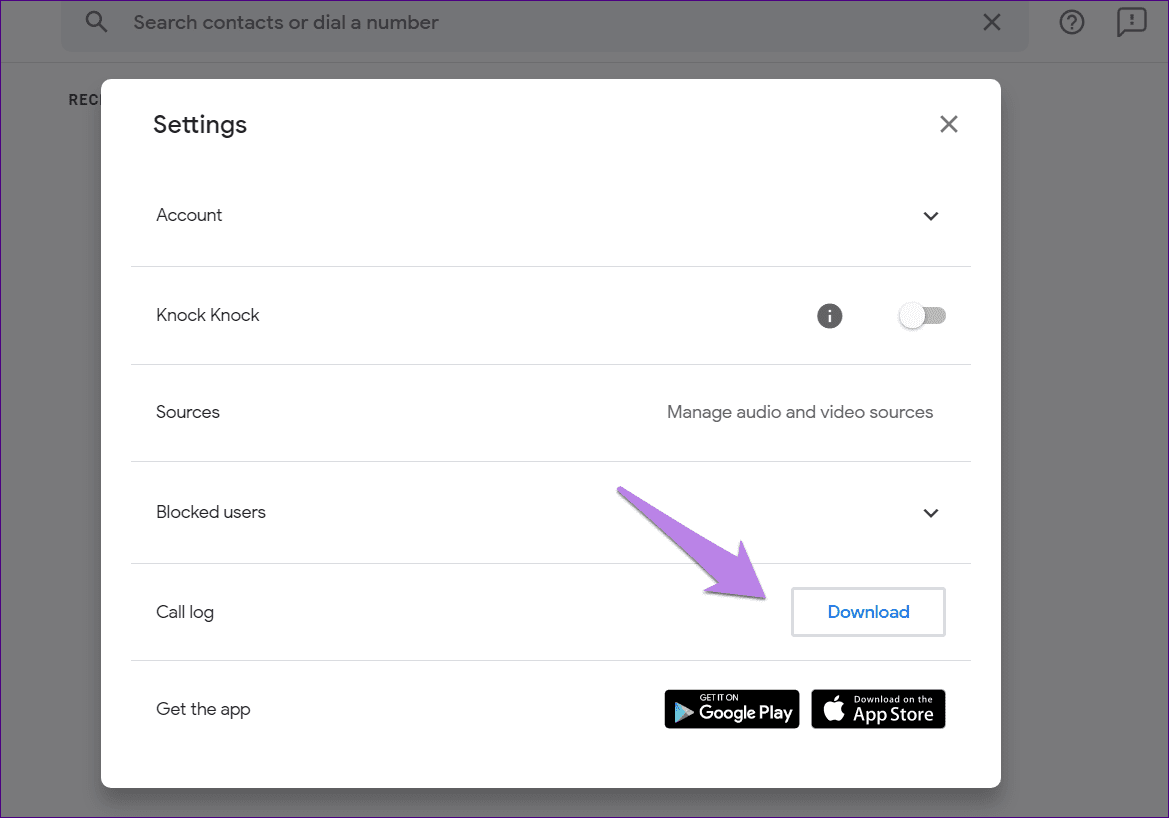
Eliminar el historial de llamadas de Google Duo
Vea cómo borrar el historial de llamadas de Duo desde aplicaciones móviles y web.
Borrar el historial web de Duo
En la versión web de Google Duo, pasa el cursor sobre el contacto. Haz clic en el icono de los tres puntos y selecciona Eliminar historial de Duo.
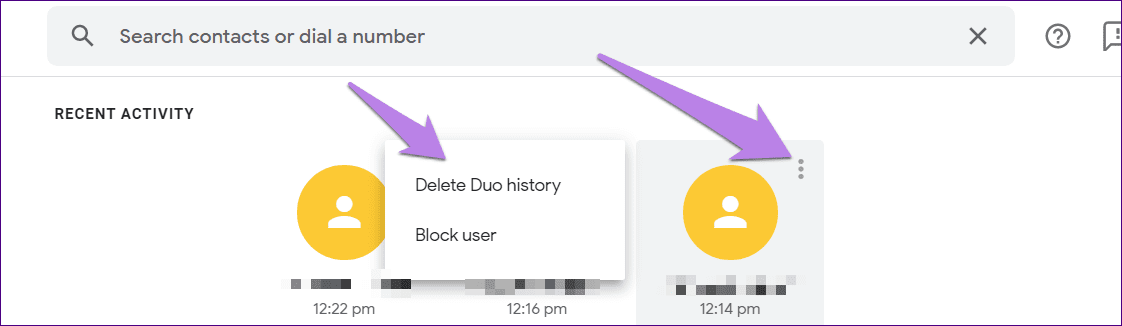
Borrar historial de Duo en Android e iOS
Hay cuatro formas de eliminar su historial de voz y video de Duo en el dispositivo móvil.
Método 1: eliminar el registro de llamadas de la pantalla de inicio de Google Duo
En Android e iOS, puede ver el historial de llamadas en la pantalla de inicio de la aplicación Duo como avatares. Mantenga presionado el avatar que desea eliminar del registro de llamadas. Seleccione Eliminar historial de Duo en Android y Eliminar de la lista en iOS para eliminar la grabación de llamadas recientes.
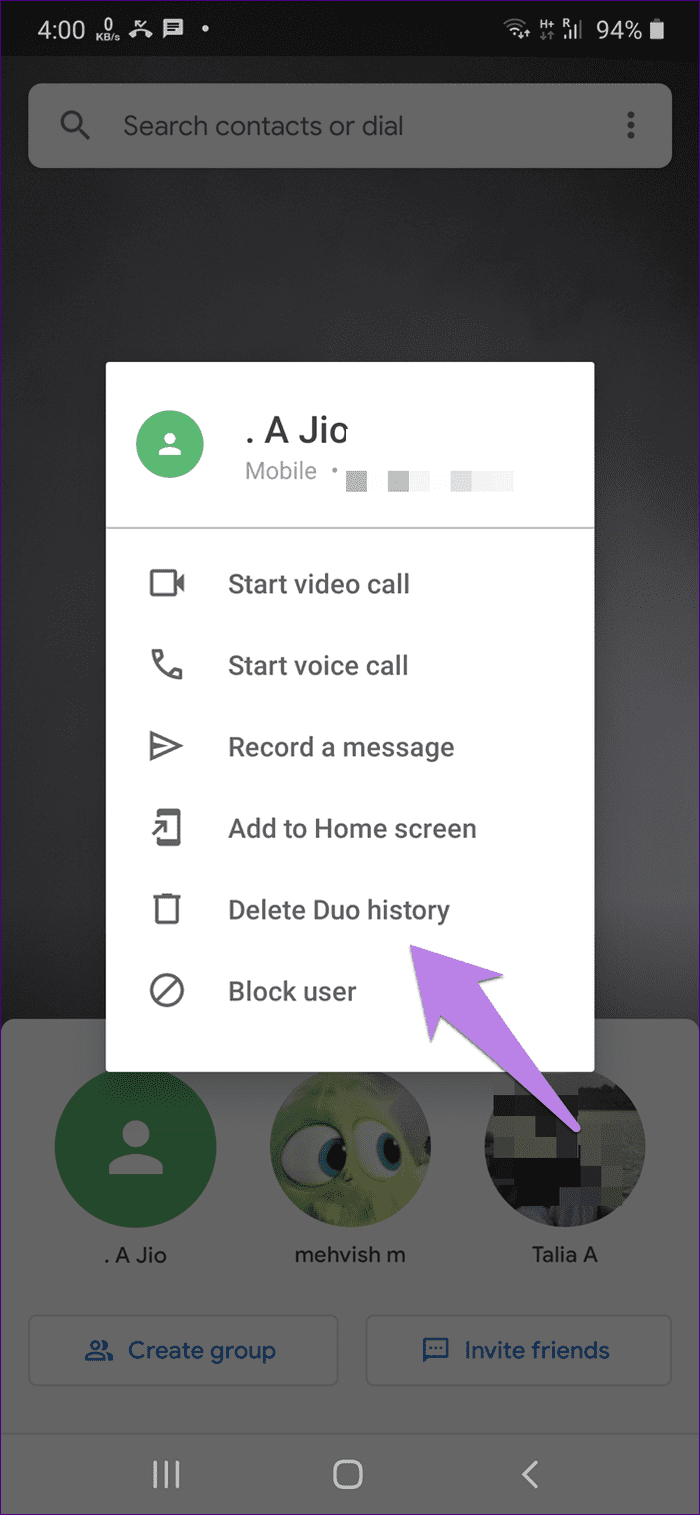
Método 2: eliminar todo el historial de llamadas de un contacto
Para hacer esto, abra el contacto en la aplicación Duo y toque el ícono de tres puntos en la parte superior. Selecciona Eliminar historial de Duo.
Lee También Cómo Activar Windows Defender Directiva De Grupo
Cómo Activar Windows Defender Directiva De Grupo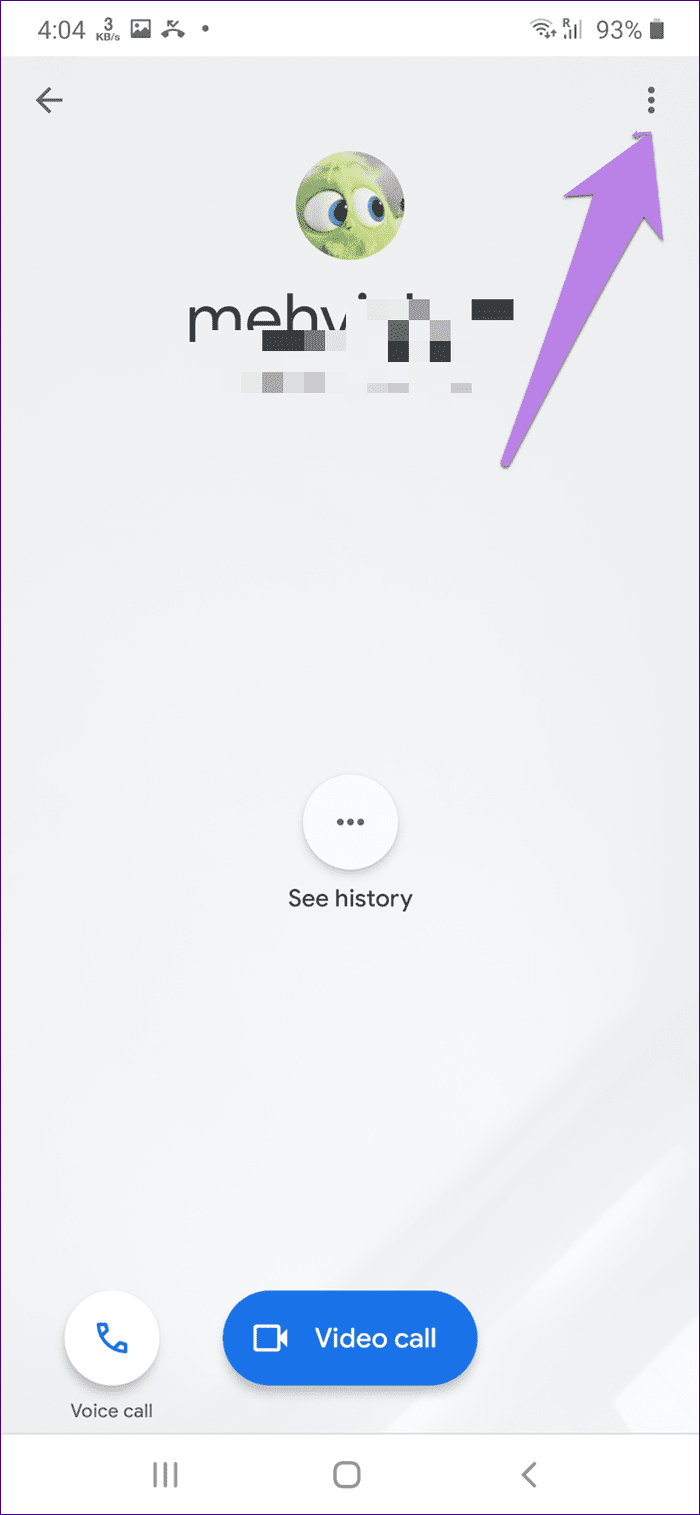
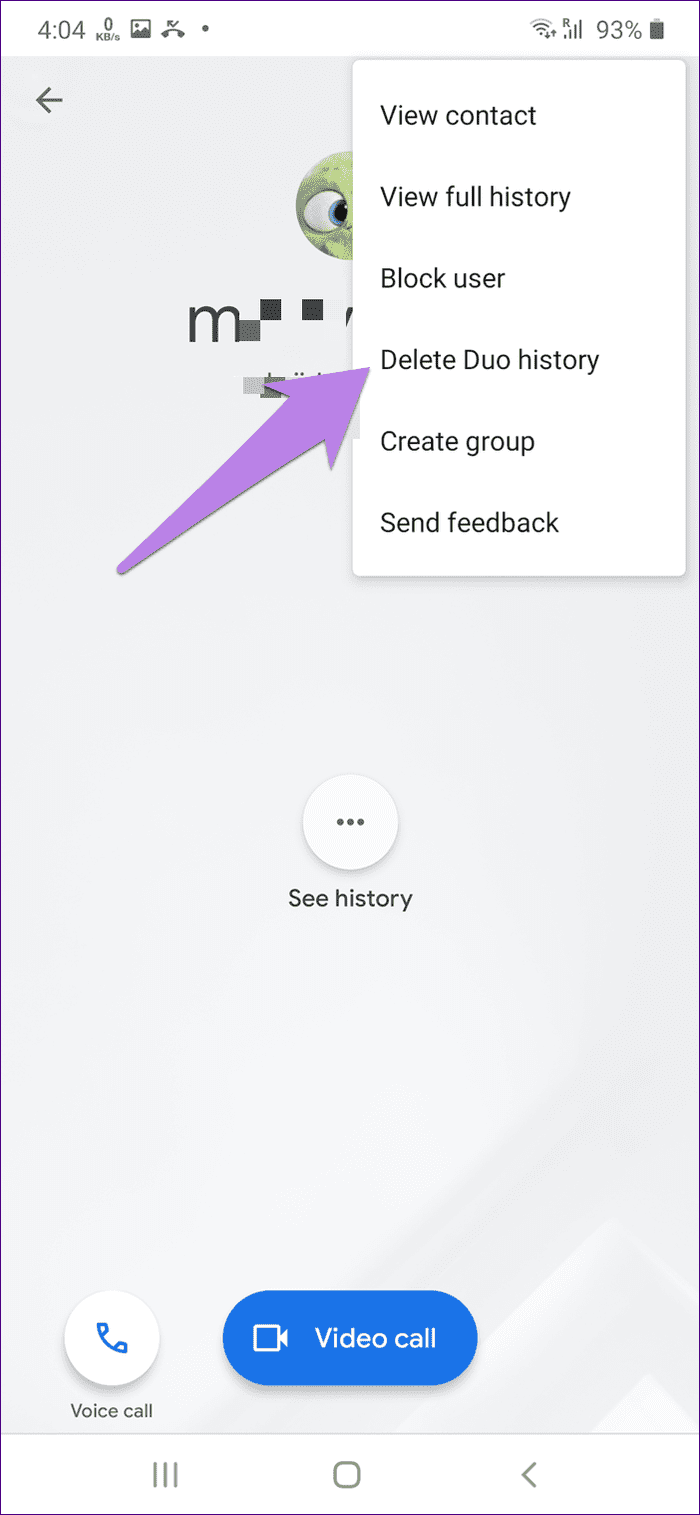
Método 3: eliminar el historial de llamadas de la aplicación del teléfono
Para eliminar el registro de llamadas de la aplicación Teléfono en Android, abra la grabación de llamadas y toque el icono Eliminar. En el iPhone, deslícese hacia la izquierda en la grabación de la llamada para eliminarla.
Método 4: eliminar todo el historial de llamadas (solo Android)
Para borrar el registro de llamadas de todos los contactos de Duo, debe borrar los datos de la aplicación Duo. Esto eliminará todos los registros de llamadas. Sin embargo, tenga en cuenta que su aplicación se comportará como si la acabara de instalar. Deberá iniciar sesión nuevamente.
Para borrar datos, abra Configuración en su teléfono o tableta Android. Vaya a Aplicaciones > Duo > Almacenamiento. Presiona Borrar datos.
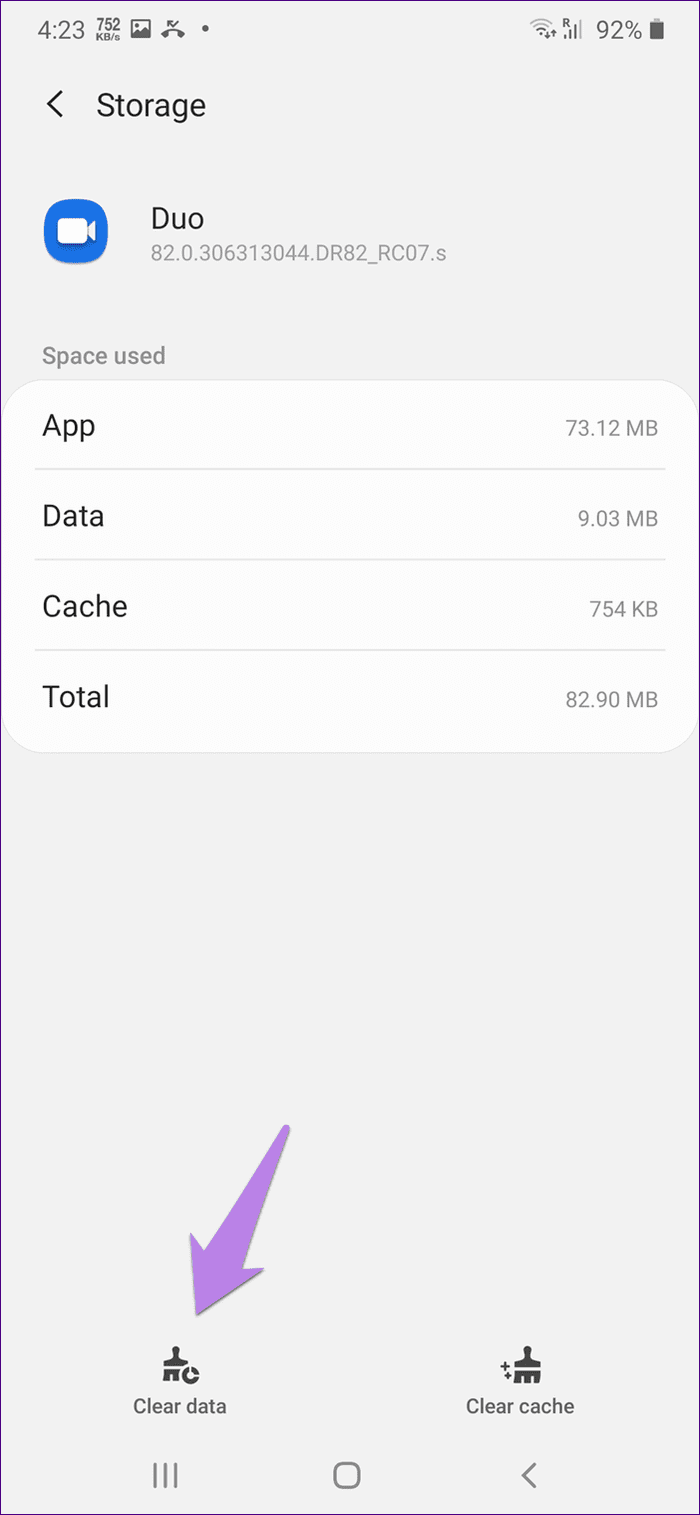
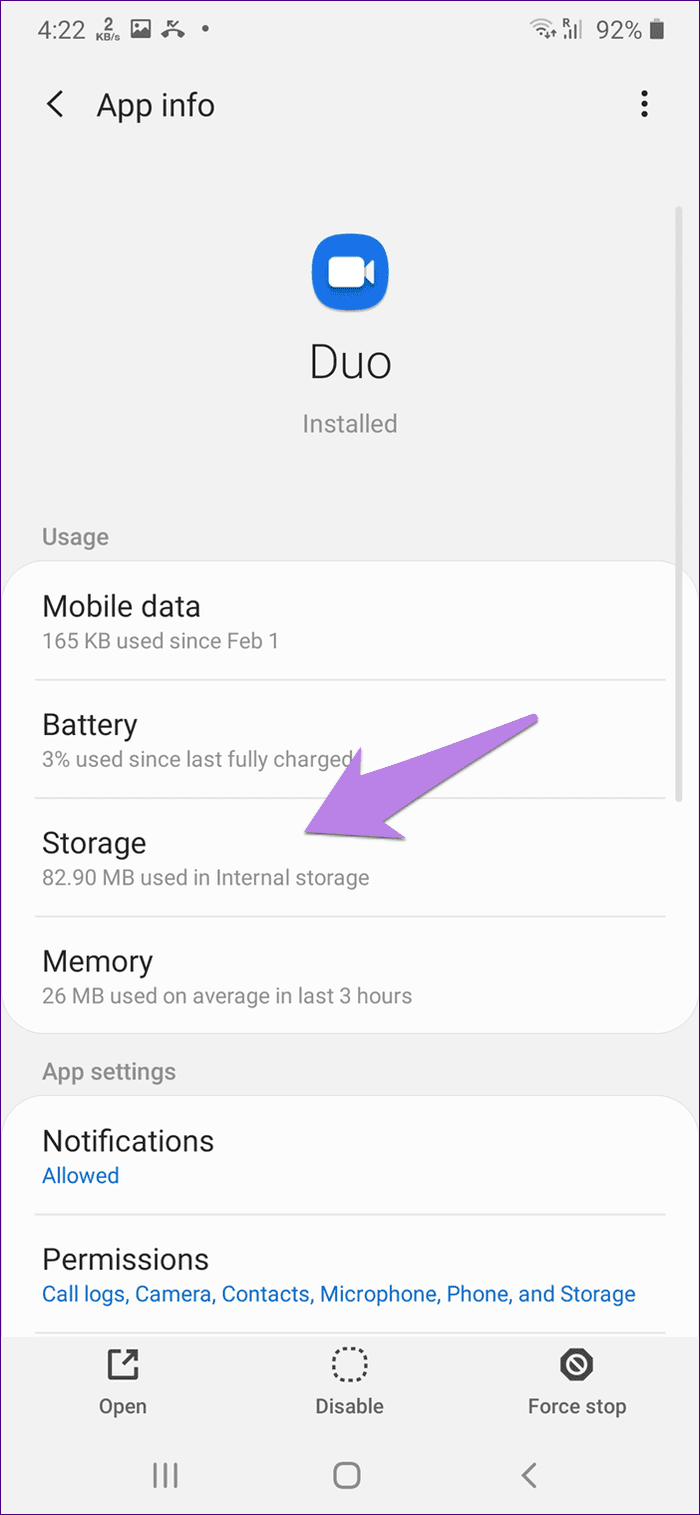
Limpiar y empezar de nuevo
Contada entre las mejores aplicaciones de chat de video entre Android e iOS, son las cosas simples las que hacen que la aplicación sea interesante. Esta es una de las razones del rápido éxito de la aplicación Zoom, que es otra aplicación de videollamadas. Afortunadamente, Google Duo facilita la visualización y eliminación de grabaciones de llamadas.
Próximo : No confundas la simplicidad de la aplicación Duo con su naturaleza inferior. Viene con muchas características que puede encontrar en el siguiente artículo donde cubrimos los trucos y consejos de la aplicación Duo.
Si quieres conocer otros artículos parecidos a Cómo encontrar, descargar y eliminar el historial de llamadas de Google Duo puedes visitar la categoría Informática.

TE PUEDE INTERESAR